Publicité
Pour le prix d'un iPhone, vous devriez probablement vouloir connaître chaque petite fonctionnalité et astuce que vous pouvez éventuellement en tirer le meilleur parti. Si tout ce que vous faites est de passer des appels téléphoniques et d'utiliser une poignée d'applications, vous n'en avez probablement pas pour votre argent.
Bien que l'iPhone puisse être considéré comme un mini-ordinateur, les conseils et fonctionnalités suivants se concentrent sur le téléphone partie de l'iPhone - du silence des appelants et des spammeurs inconnus à l'augmentation de la taille de la police de vos contacts liste.
Faire taire les appelants inconnus
En règle générale, je ne réponds qu'aux appels téléphoniques de personnes figurant déjà dans ma liste de contacts. J'ai même mis en place sonneries spéciales Comment utiliser les fonctionnalités de partage et de mise en surbrillance iOS et OS X pour des personnes spéciales dans votre vieL'écosystème Apple ne concerne pas seulement la synchronisation des données et l'utilisation de plusieurs comptes Mac, il comprend des fonctionnalités et des applications utiles pour les personnes spéciales et les VIP de votre vie - les personnes pour qui tu... Lire la suite pour les amis proches et les appelants de la famille afin que je puisse ignorer les autres appels. Mais j'ai aussi découvert un moyen de réduire encore plus le silence aux appelants inconnus. Étant donné que tous les numéros de téléphone entrants peuvent se voir attribuer une sonnerie unique, j'ai téléchargé une sonnerie silencieuse sur mon iPhone. C'est vrai, j'ai payé 1,29 $ pour le silence (vous pouvez probablement créer un fichier de bruit silencieux en utilisant une application d'enregistrement audio).
Pour localiser les sonneries silencieuses, ouvrez l'application iTunes sur votre iPhone, appuyez sur Plus dans la barre de menus, puis sélectionnez Tons. À partir de là, recherchez "Sonneries silencieuses.”
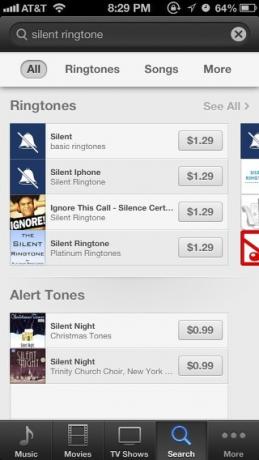
J'attribue la sonnerie silencieuse aux appelants spammeurs. Ce sont généralement des personnes qui appellent mais ne laissent pas de message. Ces chiffres sont ajoutés à un Appelants inconnus groupe dans ma liste de contacts. Tous les numéros de cette liste obtiennent automatiquement la sonnerie silencieuse. J'ai actuellement environ sept numéros de téléphone ajoutés à ce groupe, et lorsque je reçois un appel de l'un de ces numéros, mon iPhone joue en silence, ce qui signifie que je ne suis pas distrait par des appelants inconnus. Les appels sont enregistrés comme appels manqués.
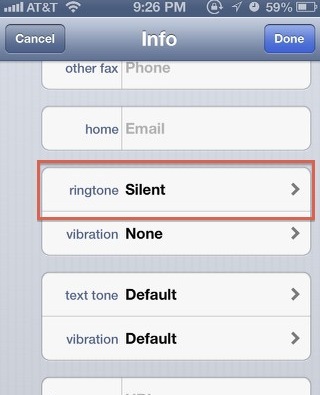
Oh, et au fait, si vous voulez savoir à qui appartient un numéro de téléphone inconnu ou s'il s'agit d'un spammeur, sélectionnez simplement le numéro et copiez-le. Ouvrez ensuite Safari sur votre iPhone et collez-le dans le champ de recherche. En règle générale, le numéro apparaîtra vous reliant aux plaintes d'autres personnes qui ont reçu plusieurs appels de ce même numéro.
Face Dialer Apps
Vous savez probablement que vous pouvez ajouter n'importe quel contact de votre liste de contacts aux Favoris dans l'application Téléphone. Mais j'ai toujours trouvé l'accès aux Favoris, 1 à 2 tapotements de trop. C'est pourquoi j'utilise FaceDialer (1,99 $) pour créer quelques icônes de numérotation rapide sur l'écran d'accueil de mon iPhone.

FaceDialer vous permet également de créer des icônes de numérotation rapide pour envoyer des SMS, des e-mails et des contacts individuels FaceTiming. Une application similaire appelée Contact rapide (gratuit) met toutes vos icônes de numérotation rapide créées dans une seule application. Et comme ce sont des icônes, elles sont plus faciles et plus rapides à identifier.
Augmenter la taille de la police
En parlant de la liste des contacts, si vous trouvez la taille de police pour cette liste un peu trop petite pour votre vue, vous pouvez agrandir la taille de la police en ouvrant le Application Paramètres> Général> Accessibilité> Grand texte. De là, vous pouvez augmenter la taille jusqu'à 56 points, mais 24 ou 32 devraient suffire. Le changement de taille s'appliquera également aux e-mails et aux événements d'agenda.
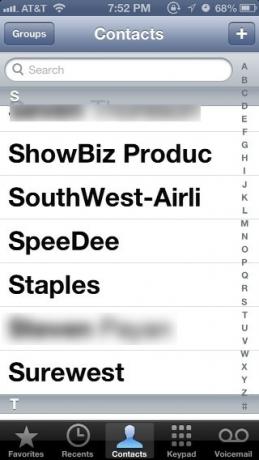
Désactiver l'ID de l'appelant
Cela peut être un peu gênant si vous ne le savez pas, mais je le partagerai quand même. Vous pouvez avoir des occasions où vous ne voulez pas que votre numéro de téléphone apparaisse sur le téléphone de quelqu'un d'autre lorsque vous passez un appel. Donc, pour désactiver votre identification de l'appelant, ouvrez simplement le Paramètres application, faites défiler vers le bas et appuyez sur Téléphone, puis sélectionnez Afficher mon identification de l'appelant. De là, vous pouvez le désactiver temporairement.
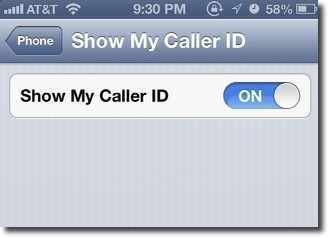
Ne pas déranger
Si vous recevez occasionnellement des appels téléphoniques ou des SMS ennuyeux au milieu de la nuit, vous pouvez utiliser le Ne pas déranger fonction pour couper les appels entrants et les alertes lorsque votre téléphone est verrouillé. Vous recevrez toujours les appels et les messages, mais vous n'entendrez tout simplement pas les alertes.
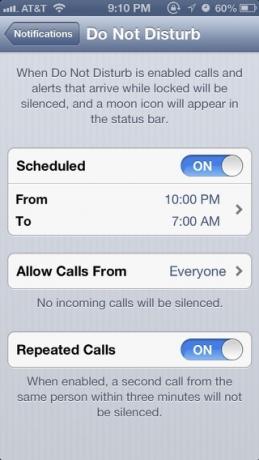
Encore une fois, ouvrez le Paramètres app et appuyez sur Notifications, puis appuyez sur le Ne pas déranger bouton. De là, vous pouvez planifier une heure pour couper les notifications. Notez également que vous pouvez configurer pour permettre aux appels des contacts sélectionnés, tels que les membres de la famille, de ne pas être réduits au silence.
Eh bien, c'est tout pour cette série de conseils iPhone. Dites-nous ce que vous en pensez et partagez-en quelques-unes. Pour d'autres conseils liés à l'iPhone, consultez notre annuaire ici.
Bakari est un écrivain et photographe indépendant. Il est un utilisateur de longue date de Mac, un fan de musique jazz et un homme de famille.